サムスンノート20着メロとしてSpotifyの音楽を設定する方法
サムスンギャラクシーノート20では、MP3などの音楽ファイルを着信音として追加することができます。一般的な着信音を設定したり、特定の連絡先の個人的な着信音を選択することができます。あなたのお気に入りのSpotifyの曲を着信音として使用したいですか?Spotifyの曲は保護されていますが、どうやってダウンロードして着信音にするのでしょうか。この記事では、Spotifyの音楽をSamsung Note 20の着信音に簡単かつ効率的に設定する方法をご紹介します。

Samsung Note 20着メロに設定する前に、Spotifyの音楽をMP3ファイルとしてダウンロードする必要があります。しかし、Spotifyプレミアムアカウントだけがオフラインリスニング用の音楽をダウンロードすることができます。プレミアムなしでSpotify音楽をダウンロードするだけでなく、MP3形式として保存するだけでなく、いくつかのツールを使用してSpotifyから曲をダウンロードする必要があります。Ondesoft 音楽変換は専門的なツールで、Spotifyの曲をダウンロードして、ID3タグと100%オリジナルの品質でMP3、AAC、WAV、OGG、AIFF、またはFLAC形式に変換することができます。次に、 Ondesoft Spotify 変換 でSpotifyから音楽をMP3にダウンロードする方法をご紹介します。
続きを読む: Androidでアラーム音としてSpotifyを設定する方法は?
パート1 Spotifyの曲をMP3形式にダウンロードする方法は?
ステップ1 Ondesoft Music ConverterにSpotifyの曲やプレイリストをインポートする
Spotify MP3変換をダウンロード、インストールして実行し、SpotifyからOndesoft Music Converterに曲やプレイリストをドラッグ&ドロップします。その後、コンバータはすぐにメインインターフェイスですべての曲をロードします。
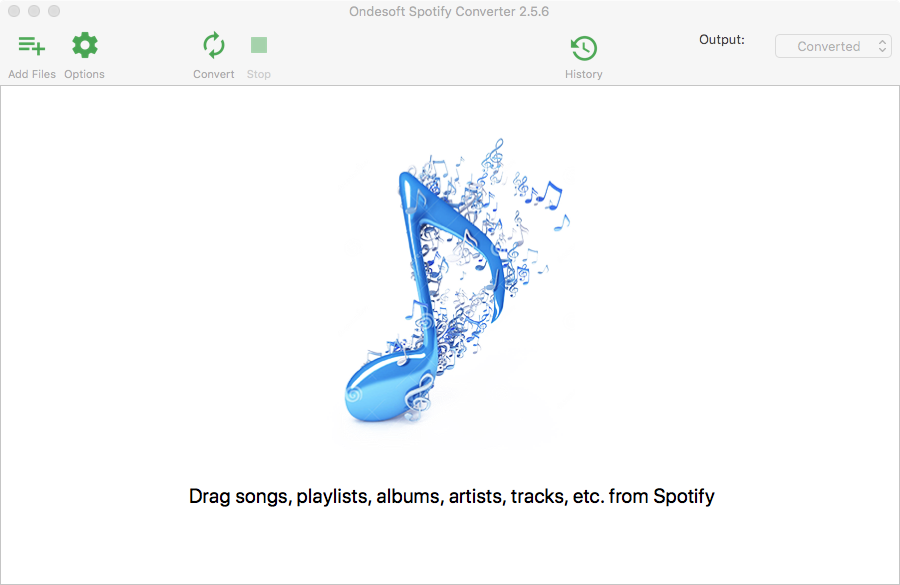
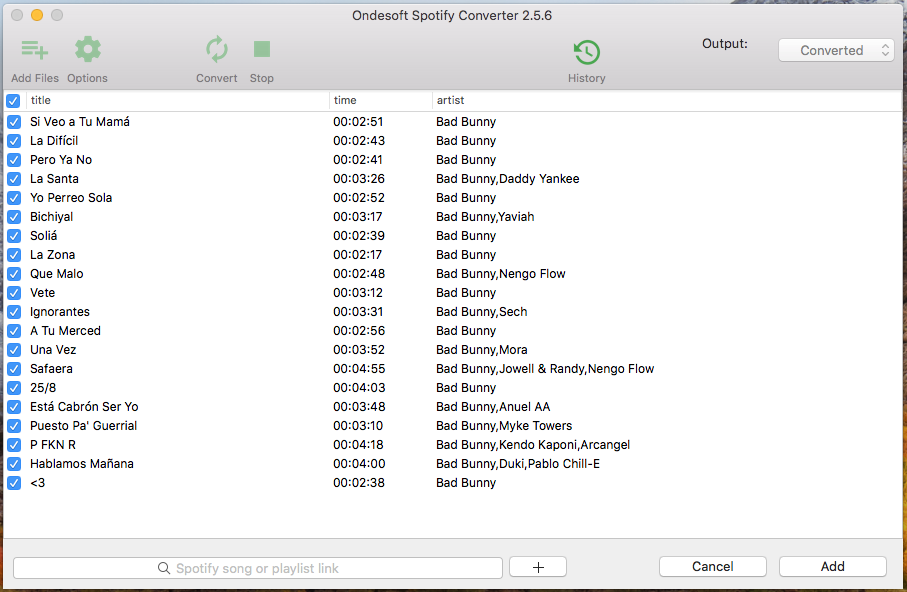
ステップ2 出力形式としてMP3を選択します
プログラムの上部にあるオプションボタンをクリックします。ここでは、出力形式、出力品質、出力パスだけでなく、出力ファイルの名前を変更することができます。
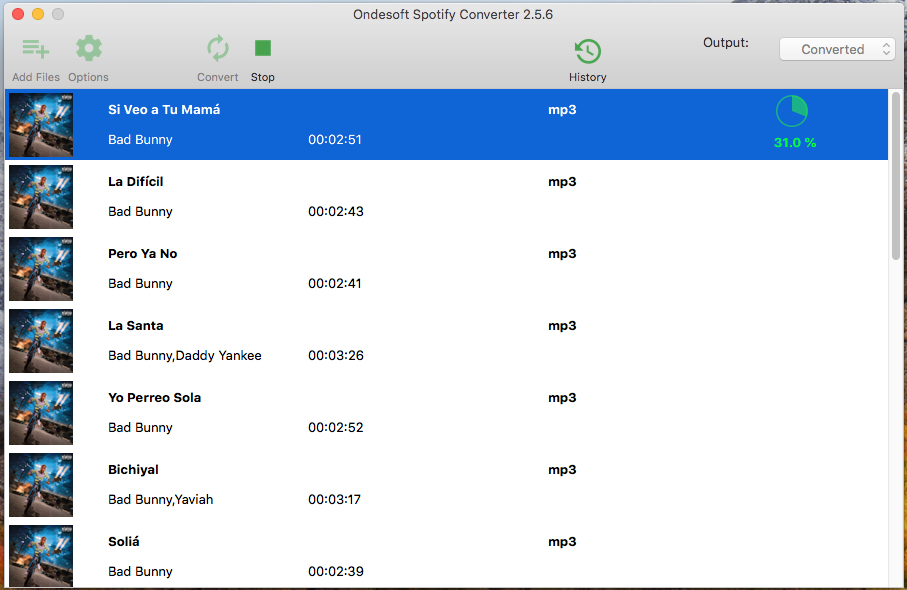
ステップ3 MP3形式にSpotifyの音楽を変換する
変換を開始するために変換ボタンをクリックします。変換が完了したら、履歴ボタンをクリックして、すべての変換されたMP3形式のSpotifyの音楽を見つけることができます。
パート2 サムスンノート20に変換されたSpotifyの曲を追加するには?
あなたが簡単にサムスンノート20にすべての変換された曲を転送することができますいくつかの方法があります。お使いのコンピュータとサムスンノート20の間のUSBリンクを使用すると、手動でデバイスに変換された曲を転送することができます。サムスンノート20をコンピュータに接続した後、リムーバブルドライバとしてコンピュータ上に表示されます。ドライバーを開き、変換されたすべての曲をコピーしてSamsung Note 20のフォルダに貼り付けます。
互換性のあるUSBケーブルを持っていない場合は、Googleドライバーや他のクラウドベースのストレージツールを使用して、MP3曲をオンラインでアップロードして、任意のデバイスからアクセスすることができます。そして、変換されたMP3曲をダウンロードして、Samsung Note 20に保存することができます。
パート3 Spotifyの曲を着メロとして設定するには?
保存したMP3ファイルを着信音として使用するには、以下の手順で詳細を確認することができます。
1.携帯電話の「設定」アプリを開き、「サウンドとバイブレーション」をタップします。
2.着メロをタップします。着信音ピッカーリストから「+電話から追加」をタップして、電話に保存されているSpotifyの曲を選択します。
3.曲の前に青い点が表示されたら、戻るアイコン(左上)をタップして前の画面に戻ります。今、あなたはあなたのサムスンノート20の着信音としてご希望のSpotifyの音楽を設定します。
Sidebar
関連記事
- Spotify MP3変換
- HomePodでSpotifyを再生
- Spotifyの音楽をCDに焼く
- Spotifyの音楽をApple Watchに同期
- SpotifyのK-pop音楽をmp3に無料でダウンロードする方法
- Apple TVにSpotifyの音楽をストリーミングする方法
- 無料ダウンロード Madison Beer's song Selfish from Spotify から mp3へ
- フォッシルのスマートウォッチでSpotifyの音楽を再生する
- ガーミンのスマートウォッチでSpotifyの音楽を再生する
- Spotify、2020年に最もストリーミングされた女性アーティストを明らかに
- SpotifyからMP3にヒップホップ音楽を無料でダウンロードする
- 無料ダウンロードSpotifyのプレイリスト新しいクリーブランド音楽をMP3に
- 無料ダウンロード Lil Uzi Vert のアルバム Eternal Atake をSpotifyからmp3へ
- Alexaで地元の音楽を再生
- AlexaでSpotifyを無料でストリーミング
- 無料ダウンロードSpotifyの最も再生された曲をmp3に
- MP3に無料ダウンロードSpotifyポッドキャスト
- Spotifyの曲をiPhoneのアラームに設定する方法は?
チュートリアル
ホットなヒント
役に立つヒント
- MP3にSpotify
- SpotifyからM4Aへ
- WAVにSpotify
- SpotifyからFLACへ
- SpotifyからDRMを削除します。
- SpotifyをCDに焼く
- Spotifyの音楽をMP3として保存する
- Spotify vs. Apple Music
- Spotify 無料 vs. プレミアム
- SonosでSpotifyの音楽を再生
- Apple TVにSpotifyをストリーム配信
- Spotifyの音楽をGoogle Driveに
- ダウンロードDRMフリーのSpotify
- iPhone 8でオフラインのSpotify
- Spotifyの音楽をiPhone Xに
- ソニーのウォークマンにSpotify
- プレミアムなしでSpotifyをオフラインで聴く
- SpotifyプレイリストをiTunesライブラリに転送する
- Spotifyの音楽を無料で聴く
- iMovieにSpotifyの音楽を追加する
- 車の中でSpotifyの音楽を再生する
- Spotifyの音楽をUSBに転送する
- Spotifyの音楽をiPodに同期
- Apple WatchでSpotifyの音楽
- Spotifyの音楽の品質
- Spotify学割
- Spotifyから音楽をダウンロード
- PS4でSpotifyの音楽を再生
- バックアップSpotifyの音楽
- プレミアムなしでSpotifyの音楽をダウンロード
- iPodでSpotifyを聴く
- Spotifyの音楽を無料でダウンロード
- SpotifyからGoogle Play Musicへ
- SpotifyからApple Musicへ
- HomePodでSpotifyを再生
- iPod ShuffleでSpotifyを再生
- サンディスクのMP3プレーヤーでSpotify
- Spotifyのシャッフル問題を解決する
- Spotify対応のMP3プレーヤー
- トップ5 Spotifyダウンローダー
- 無料のSpotifyレコーダー
- Spotifyの音楽をダウンロードする4つの方法
- MP3コンバータへのトップ3 Spotify
- 無料 Spotify 変換 for Mac
- TidalにSpotifyのプレイリストを変換する
- SpotifyのプレイリストをYouTubeに変換する
- 7 ベスト無料Spotifyビジュアライザー
- iOS/Mac/WindowsでSpotifyプレミアムを無料で入手する方法
- MP3にドレイクモアライフをダウンロードする方法
- 無料ダウンロード Spotify プレイリスト 新しい音楽 金曜日 to mp3
- ダウンロード Drakeの曲をmp3に
- 無料ダウンロードアルバム "Map of the Soul: 7" to mp3
- 無料ダウンロード Monsta X's 'All About Luv' Album to mp3
- SpotifyをFacebookから切り離す?
- mp3に無料ダウンロードSpotifyスウェーデントップ50
- Spotifyファミリープレミアムに加入
- SpotifyからMP3に無料ダウンロードビルボードホット100
- 無料ダウンロードアルバムMetamorphosisをMP3に
- TomTomTom SparkでSpotifyの音楽を再生
- MediaMonkeyでSpotifyの音楽を再生
- Shuttle Music PlayerでSpotifyの音楽を再生
- 無料ダウンロードSpotify K-pop音楽をmp3に
- スマートウォッチでSpotifyの音楽を再生
- Apple TVにSpotifyの音楽をストリーミング
- 無料ダウンロード Taylor Swift Album folklore to MP3






